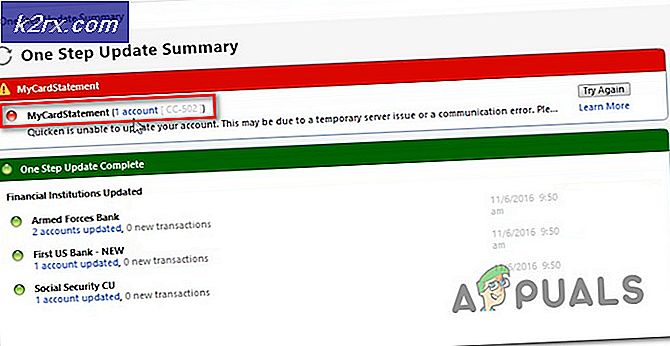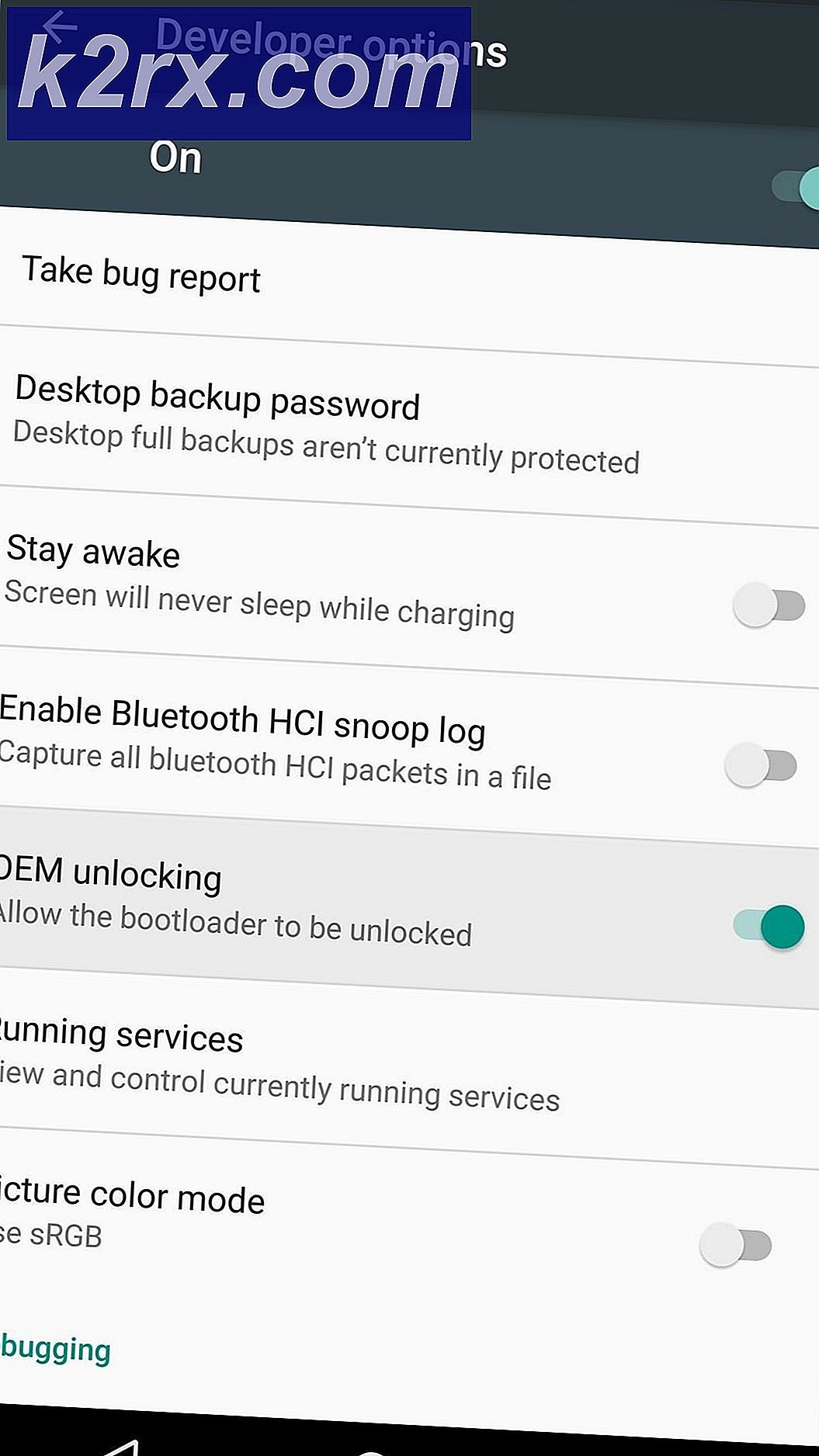SOLVED: verwijderde favorieten komen terug in Internet Explorer
Veel Windows-gebruikers hebben een probleem gemeld bij Internet Explorer waarin de favorieten - de versie van websites met een bladwijzer van Internet Explorer - die een gebruiker met dit probleem heeft verwijderd in het verleden zijn verwijderd, weer verschijnen en na een paar seconden opnieuw verschijnen.
Dit probleem lijkt niet gebonden te zijn aan de versie van het Windows-besturingssysteem dat u gebruikt of de versie van Internet Explorer die u hebt, zoals deze is gezien op Windows 8, 8.1 en zelfs 10 en heeft alle versies van Internet Explorer naar boven beïnvloed van IE 10. Gelukkig is de oorzaak van dit probleem geïdentificeerd, en het is iCloud - bijna alle Windows-gebruikers die Apple-apparaten gebruiken, samen met hun Windows-computers, hebben de iCloud-toepassing en een functie van de iCloud-toepassing die is ontworpen om te synchroniseren Favorieten van Internet Explorer op Windows veroorzaken dit probleem.
Aangezien de oorzaak van dit probleem is vastgesteld, is het heel goed mogelijk geworden voor gebruikers die door dit probleem zijn getroffen, vrij te raken van de greep ervan. Hieronder volgen de twee methoden die kunnen worden gebruikt om dit probleem op te lossen:
Oplossing 1: verwijder en installeer Internet Explorer opnieuw
Een van de meest effectieve methoden die kunnen worden gebruikt om dit probleem op te lossen, is door Internet Explorer te verwijderen en vervolgens opnieuw te installeren. Voordat u de installatie van Internet Explorer ongedaan kunt maken en opnieuw kunt installeren, moet u echter handmatig al uw ongewenste favorieten verwijderen. Om dit te doen, moet u:
Houd de Windows Logo- toets ingedrukt en druk op E om de bestandsverkenner te starten.
Navigeer naar de volgende map en vervang X door de schijfletter die overeenkomt met de partitie of de vaste schijf / SSD van de computer waarop Windows is geïnstalleerd:
X: \ Gebruikers \ [de naam van uw gebruikersaccount] \ Favorieten
Zoek en verwijder alle eerder verwijderde favorieten die opnieuw zijn verschenen.
Sluit de bestandsverkenner .
Nadat u alle ongewenste favorieten handmatig heeft verwijderd, kunt u doorgaan met het verwijderen van Internet Explorer. Zodra u IE hebt verwijderd, kunt u het opnieuw installeren en hoeft u niet langer het probleem te hebben.
Oplossing 2: schakel de synchronisatiefunctie voor favorieten van iCloud uit
Als Oplossing 1 niet werkt of als u eenvoudigweg dit probleem wilt oplossen zonder Internet Explorer te verwijderen, kunt u dit probleem oplossen door de synchronisatiefunctie van Favorieten uit te schakelen die in feite de oorzaak is van al deze chaos. Om dit te doen, moet u:
PRO TIP: Als het probleem zich voordoet met uw computer of een laptop / notebook, kunt u proberen de Reimage Plus-software te gebruiken die de opslagplaatsen kan scannen en corrupte en ontbrekende bestanden kan vervangen. Dit werkt in de meeste gevallen, waar het probleem is ontstaan door een systeembeschadiging. U kunt Reimage Plus downloaden door hier te klikkenOpen het Startmenu .
Zoeken naar iCloud .
Klik op het zoekresultaat met de titel iCloud om de toepassing te starten
Onder Bladwijzers - Opties, zoek en deactiveer je Internet Explorer . Hiermee wordt het synchroniseren van favorieten uit Internet Explorer uitgeschakeld.
Klik op Toepassen .
Klik op OK .
Start Internet Explorer en verwijder alle favorieten die eerder terugkwamen en geen echte waarde voor u hebben. Deze keer zullen ze na een paar seconden niet meer verschijnen en blijven ze voorgoed verwijderd.
Start de computer opnieuw op.
Zodra het probleem is opgelost, staat het u vrij om de synchronisatiefunctie van de functie Favorieten in te schakelen, die nu werkt zoals het hoort en niet meer kwaad dan goed zal doen. Om dit te doen, start eenvoudigweg de iCloud- app, vink Internet Explorer aan onder Bladwijzers - Opties, klik op Toepassen en klik op OK .
Het spreekt voor zich dat deze oplossing alleen moet worden gebruikt door gebruikers die door dit probleem worden getroffen en die de iCloud-toepassing daadwerkelijk op hun computer hebben geïnstalleerd. Als u last heeft van dit probleem maar de iCloud-app niet op uw computer hebt, kunt u dit probleem beter oplossen met Solution 1 .
Oplossing 3: schakel de synchronisatiefunctie voor favorieten van iCloud uit
In sommige gevallen, waar iCloud niet de oorzaak van synchronisatie is, zijn het meestal de ingebouwde instellingen van Windows 8/10, die is ingesteld om uw favorieten te synchroniseren tussen twee computers, zoals twee thuiscomputers, of tussen een huis en een kantoorcomputer. Als u deze synchronisatie wilt uitschakelen, gaat u op de ene computer naar Instellingen - Accounts - Synchroniseert u uw instellingen en SCHAKEL UIT Internet Explorer-instellingen uit. Start vervolgens opnieuw op en verwijder de gewraakte favorieten. Doe hetzelfde op de tweede computer.
PRO TIP: Als het probleem zich voordoet met uw computer of een laptop / notebook, kunt u proberen de Reimage Plus-software te gebruiken die de opslagplaatsen kan scannen en corrupte en ontbrekende bestanden kan vervangen. Dit werkt in de meeste gevallen, waar het probleem is ontstaan door een systeembeschadiging. U kunt Reimage Plus downloaden door hier te klikken